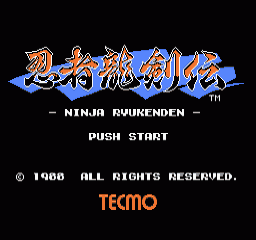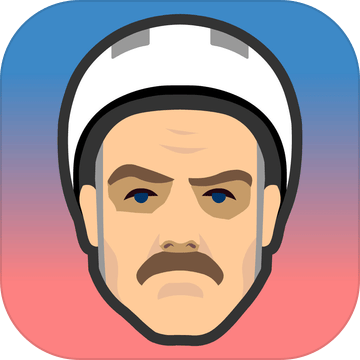desmume模拟器中文版V0.9.22免费版
软件大小:1.1MB
软件语言:简体中文
软件类别:媒体软件
更新时间:2025-10-05 02:38:52
下载次数:3360
应用平台:windows7,windowsXP等
- 软件介绍
- 软件截图
- 相关软件
- 相关阅读
- 下载地址
desmume模拟器中文版的作用是什么?
desmume模拟器中文版是一款开源的模拟器软件。DeSmuME支持保存,增加屏幕尺寸,支持滤镜改善图像质量,还支持使用麦克风,以及直接视频和音频录制。感兴趣的朋友快来下载体验吧。

金手指游戏攻略
从菜单栏中选择第二项“模拟/仿真”-“修改/金手指”-“列表”
出现金手指窗口,点击下面的“动作回放”,然后出现一个编辑代码的小窗口。上面的大框写代码,下面的小框写描述(不用写)。下面的“现在生效/开放代码”要打勾,然后点击底部的“添加”。
然后返回金手指窗口,这里会出现金手指代码。它前面的白色小方块“滴答”表示金手指是张开的,你可以点击它关闭它。
添加金手指后,点击下方的“保存”。
支持的金手指代码格式与NO$GBA/NO$ZOOMER相同,为xxxxxxxxxxxxxxx。
在游戏中使用金手指后,模拟器“作弊”目录下会生成一个DCT格式的金手指文件,下次进入游戏时会自动加载金手指代码。
模拟器密钥
选择菜单栏中的“设置”-“控制设置”,即可自行设置。设置完成后,点击右边的“确定/确定”。
默认键如下:
在-ⅳ上
左-ⅲ
下一个-↓
右-→
b键- Z
一把X钥匙
y键- A
X-s键
开始键-回车
选择-右移
l键- Q
r键- W
3.速度
快捷键默认为键盘左上方的“TAB”键,也可以在设置-热键设置中自行设置。
选择菜单栏中的“设置”-“跳频”,取消选中“限制频率”,选择下面的“9”,速度会更快。
“设置”-“模拟设置”,取消勾选右侧的“启用高级总线级计时/启动高级总线级计时”,点击下方的“确定”,可以明显提高高端CPU的速度,但如果某些游戏出现问题,还是要检查一下。
游戏档案
即时存档/即时文件读取:文件-保存状态/即时存档、加载状态/即时文件读取快捷键:Shift+F1~F10/F1~F10
即时存档保存在模拟器的“状态”目录中,后缀为“游戏文件名”。ds1~10英寸
游戏中的正常文件存储在模拟器“电池”目录下,后缀为“游戏文件名。dsv "
读取NO$GBA/512K存档:“文件”-“导入备份内存/导入备份内存”,会出现一个窗口。找到SAV档案文件。选择" Raw/No$GBA保存格式(*。sav)”作为底部的文件类型,然后点击右边的“打开”。回到游戏关闭模拟器,重新打开模拟器加载游戏,存档会自动读取。
存档NO$GBA使用(生成512K存档):“文件”-“导出备份内存/导出备份内存”,输入游戏名称,选择“Raw/No$GBA保存格式(*。sav)”作为底层文件类型,点击右边的“保存”在游戏文件目录下生成“512K”SAV存档文件。
其他常见功能
横版游戏:“观”——“旋”——“270”
屏幕大小:“视图”-“窗口大小”自行调整。
有杂音:设置-声音设置-选择同步-同步方式P,点击下面的确定。
截图:快捷键F12,保存,在模拟器目录下制作PNG格式图片。
功能特点
1.景观布局
从菜单中选择-视图-屏幕布局-横向屏幕。横排的好处是可以最大化双屏画面。
2.放大过滤器
在菜单中选择-查看-放大滤镜-HQ4X,增强模拟画面。使用笔记本的朋友,如果处理器在I3级别以下,可以在这里选择“正常”,保证模拟游戏的运行速度。
3.平视显示器
视图-平视显示器-显示FPS,可以显示模拟游戏的运行速度。一般这个值是60,平时可以关显示器。当你觉得游戏运行不流畅时,可以检查确认调整模拟器选项。
4.3D设置
设置-3D设置,这是Desmume的核心功能。必须选中的选项是启用纹理。如果不勾选,游戏中会出现贴图错误。建议勾选启用线黑(使用线性滤波)以增强模拟画面的效果。渲染选项可以选择OpenGL,部分显卡不支持OpenGL,可以选择SoftRasterizer。
5.声音设置
设置-声音设置。如果发现游戏中有异响、音爆或噪音,可以选择Sync -N-Z-P尝试纠正。
6.控制设置
设置-控制设置,根据个人习惯。如果该键显示为红色,则表示它与热键冲突。在热键设置中找到相应的键进行修改。
7.模拟设置
设置-模拟设置-启用高级总线级计时。勾选的话可以修复游戏的一些运行bug,但是会拖慢模拟速度。不建议检查游戏运行是否正常。
8.跳帧
设置-跳帧,一般设置如下图所示。如果电脑CPU配置差(双核台式机以下,I3笔记本以下),可以增加跳帧。
desmume模拟器中文版安装教程
下载飞极速的安装包后,运行安装即可使用电脑。